系统安装步骤windows7 64位_win764位系统图文安装教程
[导读]:win7系统时现下很多用户们都非常喜欢的一款系统,但是很多的用户们不是很清楚这款系统在下载了以后,怎么去进行安装,其实win7系统的安装方法也非常的简单,快来看看详细...
win7系统时现下很多用户们都非常喜欢的一款系统,但是很多的用户们不是很清楚这款系统在下载了以后,怎么去进行安装,其实win7系统的安装方法也非常的简单,快来看看详细的教程吧~

系统安装步骤windows7 64位:
台式机win7 64位系统下载 >>>
台式机win7 32位系统下载 >>>
笔记本win7 64位系统下载 >>>
笔记本win7 32位系统下载 >>>
在本站下载好系统后,执行以下操作。
1.把【WIN7.GHO】和【GHO镜像安装器(安装系统或硬盘安装)】两个文件剪切到磁盘根目录下,这里选择放在D盘里。
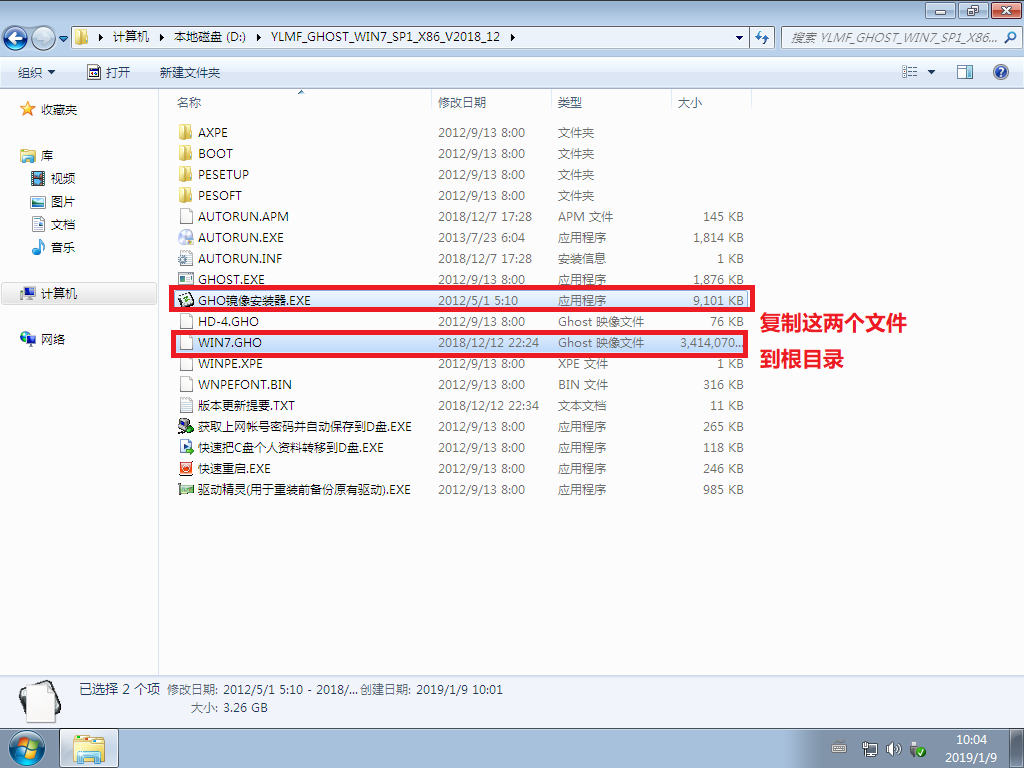

2.双击【安装系统】,选择【C盘】(默认C盘为系统磁盘),点击【执行】,如图所示:

提示一:在执行安装前要把360等杀毒软件关闭,否则无法正常安装。
提示二:为什么不直接在文件夹内执行?因为文件夹命名过长,有时候会导致安装失败,如下图所示。

3.选择【执行后】电脑会自动重启,格式化C盘,还原数据;





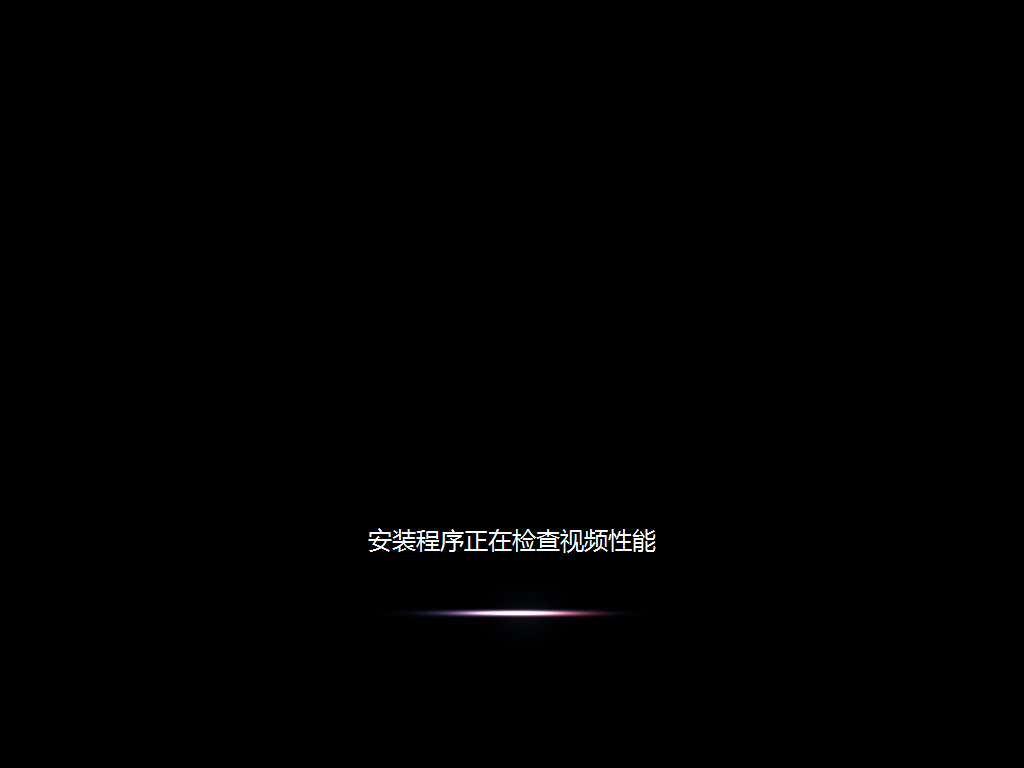
4.安装完成,我们能够直接的使用win7系统了哦~

win7 64位安装的相关文章:
系统装机软件哪个好 >>>
电脑重装系统后的常见问题 >>>
以上就是系统家园为广大用户们提供的win764位系统图文安装教程了,希望能够帮助到广大的用户们,谢谢阅读~
本文来自投稿,不代表微盟圈立场,如若转载,请注明出处:https://www.vm7.com/a/jc/13214.html







